Mac电脑各种情况下如何截图
屏幕截图是指屏幕截图或屏幕截图。它是显示计算机显示器内容的静态图像。它可以让您准确捕捉在显示器上看到的内容,以便与他人或在线共享。本指南告诉您如何 在 Mac 上截图 出于不同的目的。以便您可以在 MacBook Pro/Air 或 iMac 上保存重要信息和图像。
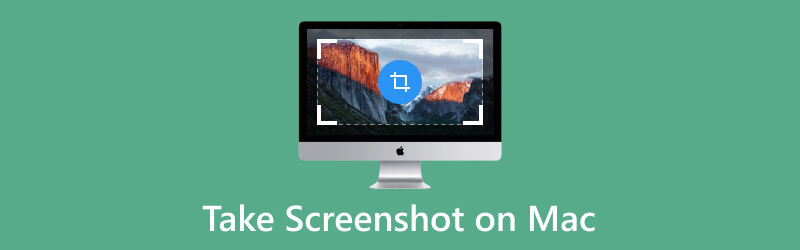
- 指南清单
- 第1部分:在Mac上制作屏幕截图的一站式解决方案
- 第 2 部分:介绍 Mac 屏幕截图快捷方式和菜单
- 第 3 部分:在 Mac 上截取整个网页
- 第 4 部分:如何在 Mac 上截取某个部分的屏幕截图
- 第 5 部分:如何在 Mac 上裁剪屏幕截图
- 第 6 部分:在 Mac 上哪里可以找到屏幕截图
- 第 7 部分:有关在 Mac 上截屏的常见问题解答
第1部分:在Mac上制作屏幕截图的一站式解决方案
在Mac上截屏时,最大的问题是复杂的命令。根据我们的研究,这是 Mac 用户寻找第三方工具来完成这项工作的主要原因。幸运的是, ArkThinker Mac 屏幕录像机 这正是您需要的解决方案。
- 一键在 Mac 计算机上抓取屏幕截图。
- 捕获一个区域、整个屏幕、一个窗口、一个弹出菜单或一个网页。
- 直接捕获后编辑屏幕截图。
- 将屏幕截图保存在 Mac 或剪贴板上。
如何在 Mac 上一键截屏
获取 Mac 屏幕截图
在 Mac 上下载并安装该应用程序并启动它。选择 录像机 选项。单击并展开 屏幕截图 右上角的菜单,然后选择合适的选项。要拍摄网页或长窗口的快照,请选择 滚动窗口。如果您想捕获弹出对话框,请选择 弹出菜单捕获。这 屏幕截图 选项用于记录屏幕上的特定区域。选择选项后,设置屏幕截图区域或单击所需的窗口。
编辑截图
只要松开鼠标,屏幕截图就会在编辑器窗口中打开。您可以在此处裁剪屏幕截图、向屏幕截图添加形状或/和文本等等。
保存截图
最后,点击 节省 右侧窗格中的按钮可将屏幕截图作为图像保存到您的 Mac。或者点击 剪贴板 图标并将屏幕截图粘贴到另一个应用程序。
第 2 部分:介绍 Mac 屏幕截图快捷方式和菜单

当然,您可以在 macOS 上使用快捷键进行屏幕截图。这是完成这项工作最简单的方法;然而,记住这些组合对于初学者来说很困难。我们在下面列出了快捷方式以阐明每个快捷方式的功能。
| 快捷方式 | 截图 |
|---|---|
| Shift+Command+3 | 抓取整个屏幕并将其另存为桌面上的图像 |
| Ctrl+Shift+Command+3 | 截取整个屏幕并保存到剪贴板 |
| Shift+Command+4 | 捕获屏幕上的选定区域并保存为图像 |
| Ctrl+Shift+Command+4 | 抓取选定区域并保存到剪贴板 |
| Shift+Command+4+空格键 | 捕获活动窗口并保存为图像 |
| Shift+Command+5 | 启动屏幕截图菜单栏 |
| Shift+Command+6 | 截取 Touch Bar 的屏幕截图并另存为图像 |
| Ctrl+Shift+Command+6 | 对 Touch Bar 进行屏幕截图并保存到剪贴板 |
如果您使用快捷键成功截取屏幕截图,您将通过扬声器听到相机快门音效。默认情况下,图像将保存到您的桌面。
第 3 部分:在 Mac 上截取整个网页
按钮组合是在 MacBook Pro 上截取屏幕截图的最简单方法。如果您想保存网页,则可以使用它们。但是,快捷方式无法捕获长网页。或者,大多数主要网络浏览器都集成了在 Mac 上抓取整个网页屏幕截图的功能。
如何在 Mac 上的 Safari 中截取整个网页
当您需要在 Mac 上截取整个网页时,请运行 Safari 浏览器。访问您想要抓取的网页。前往 苹果浏览器 菜单,然后选择 优先.
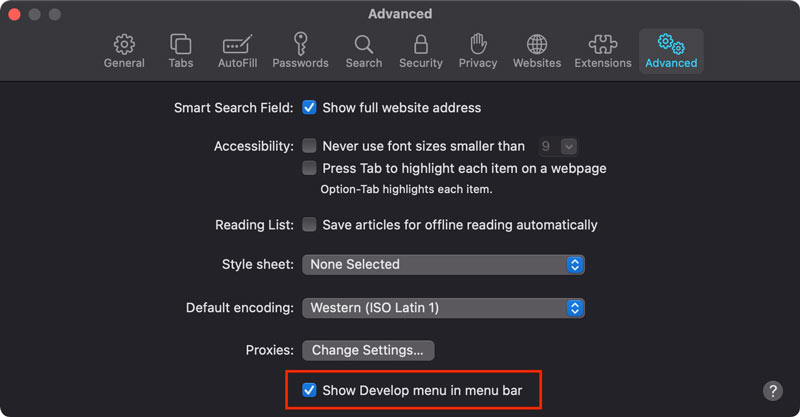
切换到 先进的 选项卡,然后打开 在菜单栏中显示“开发”菜单 选项。
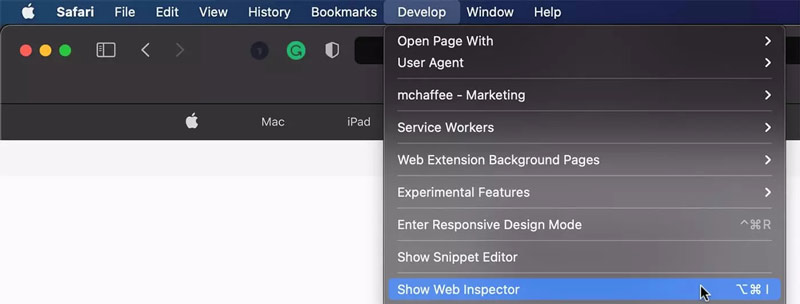
现在,您将看到 发展 菜单栏上的菜单。单击并打开它,然后选择 显示网页检查器。前往 元素 选项卡,然后右键单击以 <html。选择 捕获屏幕截图.
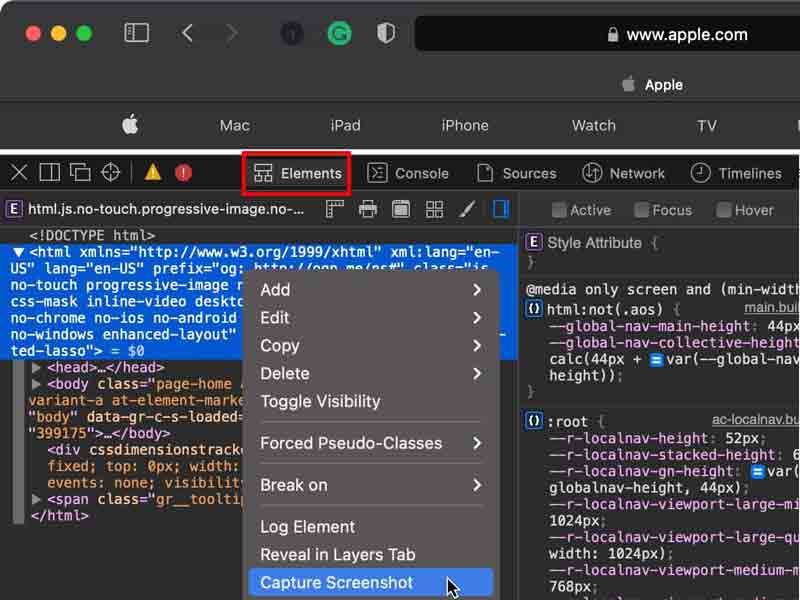
写下文件名,并设置输出位置 文档。就这些。
如何在 Mac 上使用 Firefox 对整个网页进行屏幕截图
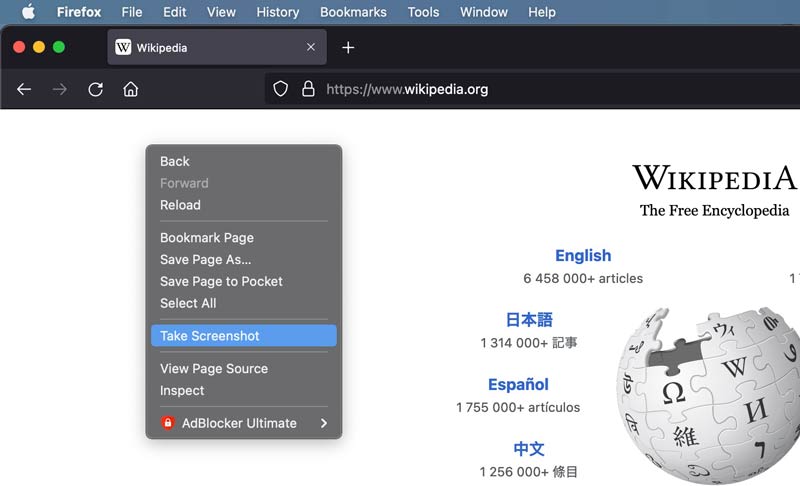
在 Mac 上使用 Firefox 浏览器打开要截屏的网页。
右键单击页面空白区域,然后选择 截图.
选择 保存整页 盒子上的选项。然后选择 复制 或者 下载.
前者将网页截图保存到剪贴板,后者将截图保存为PNG文件。
如何在 Mac 上的 Chrome 中截取整个网页
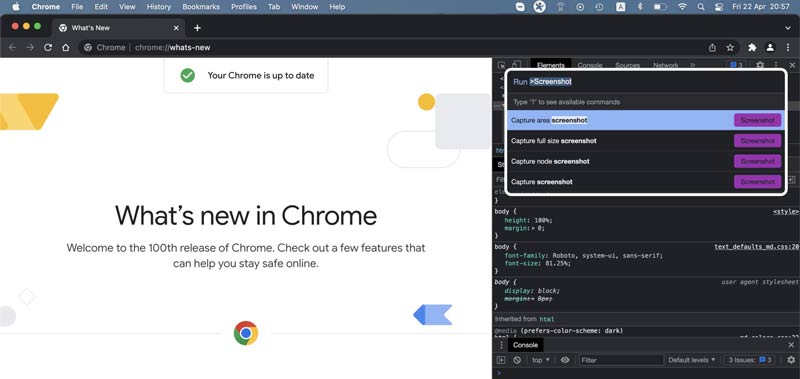
如果您想在 Mac 上制作滚动屏幕截图,请在 Chrome 中访问所需的网页。
按 Cmd + 选项 + I 同时按下键盘上的按钮。然后您将在右侧看到一个窗格。
接下来,按 Cmd + Shift + P,然后输入 截屏 在里面 跑步 场地。现在,您将获得多种选择。选择 捕获全尺寸屏幕截图.
屏幕截图将保存在 Chrome 下载文件夹中。
第 4 部分:如何在 Mac 上截取某个部分的屏幕截图
用户可以通过多种方式对 Mac 计算机上的某个部分进行屏幕截图。例如,按钮组合就是一种简单的方法。屏幕截图菜单栏是另一种选择。如果您的 MacBook 有 Touch Bar,那么 Touch Bar 也是一种快速完成这项工作的方法。
方式一:通过快捷键截取某个部分
将文档、图像、网页或任何您想要截屏的内容放在屏幕上。
按 Shift + Command + 4 如果您想创建静态图像,请使用键盘上的按钮。它将保存到您的桌面。
要在 Mac 上的其他应用程序上使用屏幕截图,请按 Control + Shift + Command + 4。然后打开目标应用程序,并粘贴屏幕截图。
方式 2:使用屏幕截图菜单栏抓取某个部分的屏幕截图
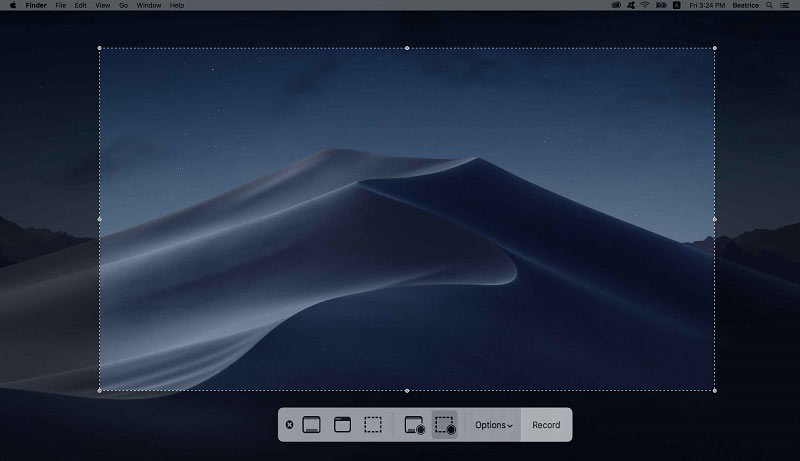
按 Shift + Command + 5 打开 截图菜单 酒吧。
选择菜单栏上的第三个按钮。
拖动十字准线图标以选择所需区域。
笔记: 如果您想在 Mac 上截图时使用计时器,请下拉 选项 菜单,然后在下面选择一个合适的 定时器 部分。
方式 3:通过 Touch Bar 截取某个部分的屏幕截图
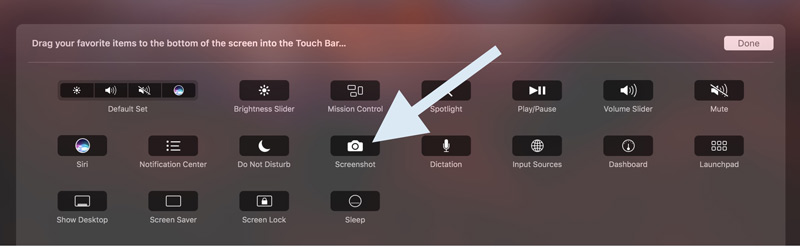
如果您想使用 Touch Bar 在 Mac 上截取部分屏幕截图,请打开 系统偏好设置, 点击 键盘,然后前往 键盘 标签。
点击 自定义控制条 按钮,单击并拖动 截屏 图标添加到您的触摸栏中。
然后一旦您单击 相机 上的图标 触摸栏 这 截图菜单 酒吧将开放。
第 5 部分:如何在 Mac 上裁剪屏幕截图
可以在 Mac 上裁剪屏幕截图吗?是的,但无论您使用快捷方式还是菜单栏截屏,都需要额外的应用程序来完成工作。幸运的是,预览和照片应用程序都可用。
如何在 Mac 上裁剪屏幕截图并进行预览
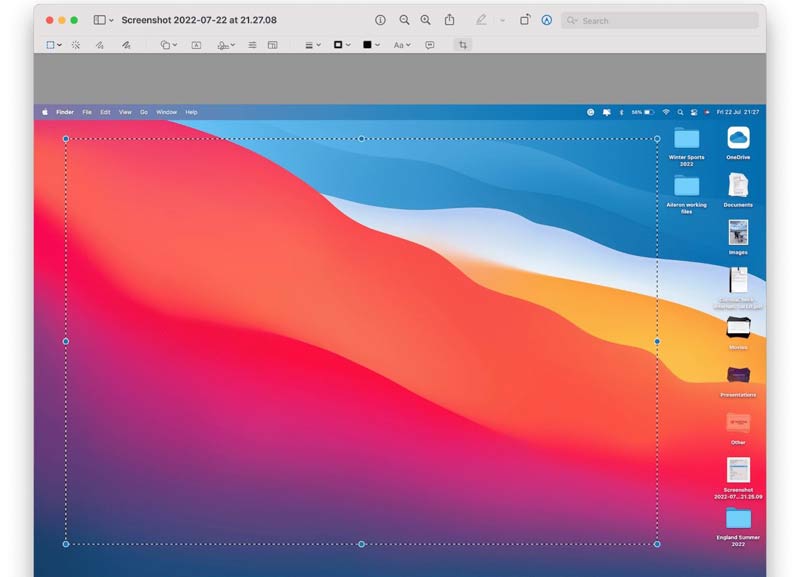
打开 Finder 应用程序,找到屏幕截图,然后使用预览应用程序将其打开。
点击 显示标记工具栏 按钮带有一个 铅笔 图标。打 庄稼 工具栏上的图标。然后在屏幕截图上选择所需的区域。
哦到 工具 顶部菜单栏上的菜单,然后选择 庄稼。或者按 命令+K 键盘上的按钮。
如何通过照片在 Mac 上编辑屏幕截图
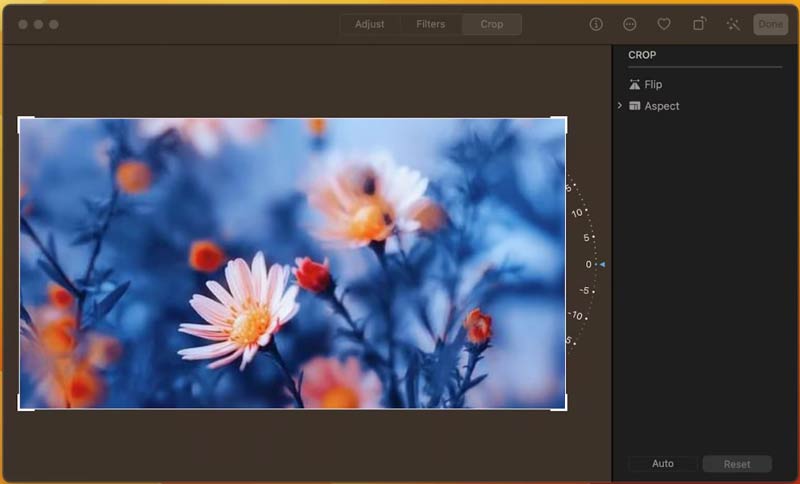
打开照片应用程序,转到 文件 菜单,然后选择 进口.
导入您要编辑的屏幕截图。然后单击 编辑 按钮位于右上角。
选择 庄稼 并调整裁剪框,直到您满意为止。最后,点击 完毕 按钮并保存更改。
第 6 部分:在 Mac 上哪里可以找到屏幕截图
Mac 屏幕截图去哪里了?答案由你的行动决定。事实上,很多用户不知道在哪里可以找到图像。这就是为什么他们在 macOS 上截屏时感到沮丧。
情况一: 默认情况下,如果您使用快捷方式,屏幕截图将以 PNG 文件保存到您的桌面。如果您按 控制 按钮和其他快捷键,您的屏幕截图将被发送到剪贴板。
情况2: 在 macOS Mojave 或更高版本中,您可以更改默认位置。点击选项菜单 截图菜单 栏,然后选择 其他地方 根据您的喜好更改它。
情况3: 如果您使用 Safari 的内置功能截取屏幕截图,则可以手动设置输出位置。 Chrome 会将屏幕截图保存到 Mac 上的 Chrome 下载文件夹中。对于 Firefox,屏幕截图将保存到您的下载文件夹中。或者,您可以在 Chrome 或 Firefox 浏览器的下载列表中找到屏幕截图。
情况4: 有些人更喜欢第三方截图工具。大多数应用程序都可以让您决定屏幕截图在 Mac 上的存放位置。
第 7 部分:有关在 Mac 上截屏的常见问题解答
我可以在没有键盘的 Mac 上截屏吗?
即使您的 Mac 键盘无法使用或者您忘记了快捷键,您仍然可以在 Mac 上截取屏幕截图。打开屏幕截图菜单栏,您将找到您需要的所有命令。第一个按钮用于捕获整个屏幕,第二个按钮可以捕获活动窗口或菜单,第三个按钮捕获屏幕的一部分。您还可以使用以下命令设置计时器、更改屏幕截图位置等 选项 酒吧上的菜单。
为什么我的 Mac 无法截图?
无法在 Mac 上截取屏幕截图的原因有很多。主要原因有: 1、快捷键设置错误。您可以在“系统偏好设置”对话框中检查快捷方式并重置它们。 2.当您的Mac卡在某个屏幕上时,您无法截图。解决方案是重新启动您的机器。 3. 如果快捷键仍然不起作用,您可以尝试屏幕截图菜单栏或第三方工具。
在 Mac 上截屏合法吗?
一般来说,未经许可截取屏幕截图不太可能被视为非法,除非侵犯隐私或版权法规。事实上,一些流媒体网站会阻止屏幕截图或视频捕获,例如 Netflix。如果您对 Netflix 视频进行屏幕截图,您只会得到黑色图像。
结论
现在,您应该了解如何 在 macOS 上截取屏幕截图 在各种情况下。这些快捷方式使您能够捕获整个屏幕、桌面的一部分或活动窗口。此外,屏幕截图菜单栏提供了更多自定义选项。不过,我们建议初学者和普通人尝试 ArkThinker Screen Recorder for Mac,因为它更容易使用。还有更多问题吗?请随时在下面留下您的信息与我们联系。
你怎么看这个帖子?点击评价这篇文章。
出色的
评分: 4.9 / 5(基于 351 票)



